小编教你系统光盘映像文件怎么安装
- 分类:Win7 教程 回答于: 2018年10月29日 15:35:00
小伙伴你们怎么如何使用光盘映像文件进行安装系统吗?不知道的话,也不着急先哟,因为,小编这就来将使用光盘映像文件进行安装系统的操作方法来分享给大家伙。
小编之所以知道使用光盘映像文件进行安装系统的方法,是因为小编的一个朋友告诉小编的,然后小编就多了解了一下这方面的内容,所以今天小编就再来将使用光盘映像文件进行安装系统的方法来分享给小伙伴们。
准备工作:
1、备份好C盘数据,尤其是桌面文件
2、光盘映像文件iso下载:win7硬盘版系统下载
3、解压工具:WinRAR或好压等等
1,将下载完的光盘映像文件iso下载到C盘之外的分区,比如下载到F盘,右键使用WinRAR等工具解压到当前文件夹或指定文件夹,不能解压到C盘和桌面,否则无法安装
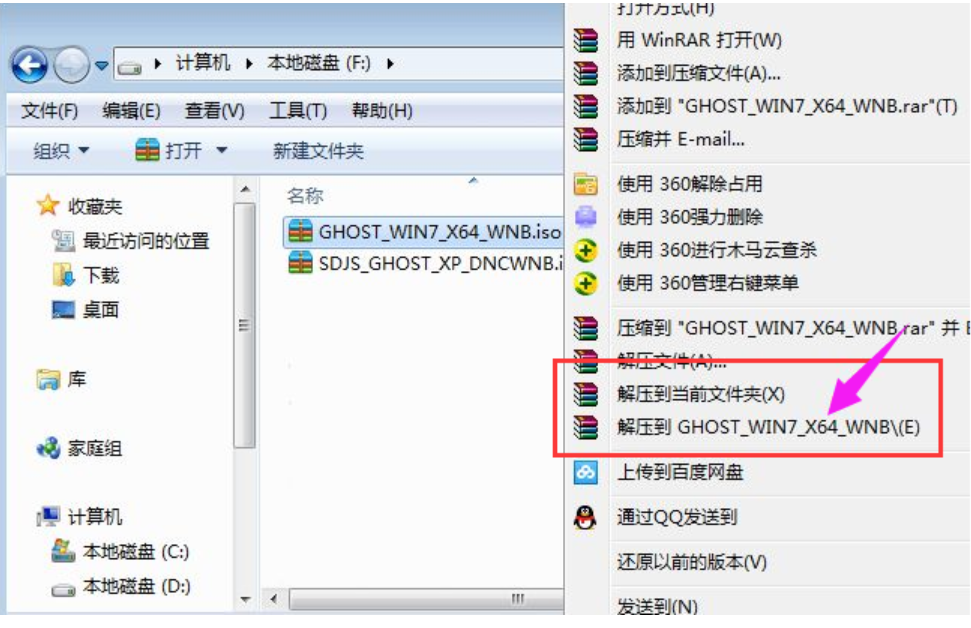
光盘映像文件图-1
2,弹出对话框,执行光盘映像文件解压过程,需要等待几分钟
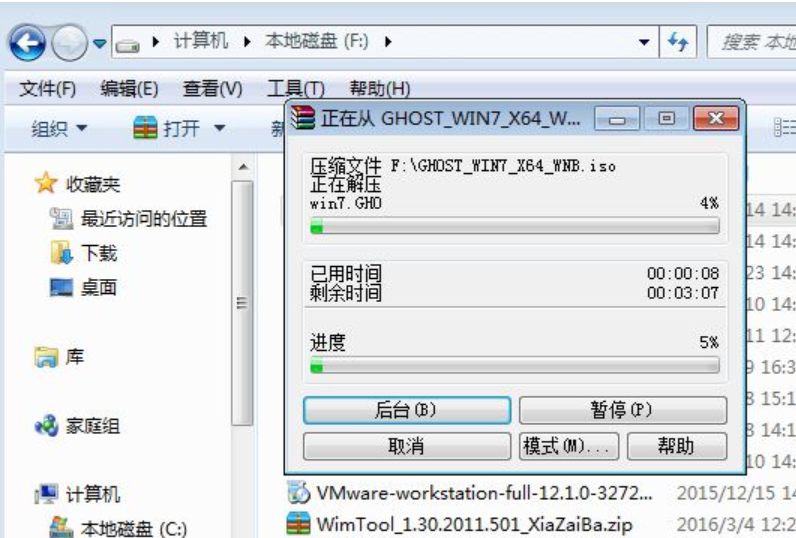
iOS图-2
3,解压之后,我们打开安装目录,找到【安装系统.exe】程序
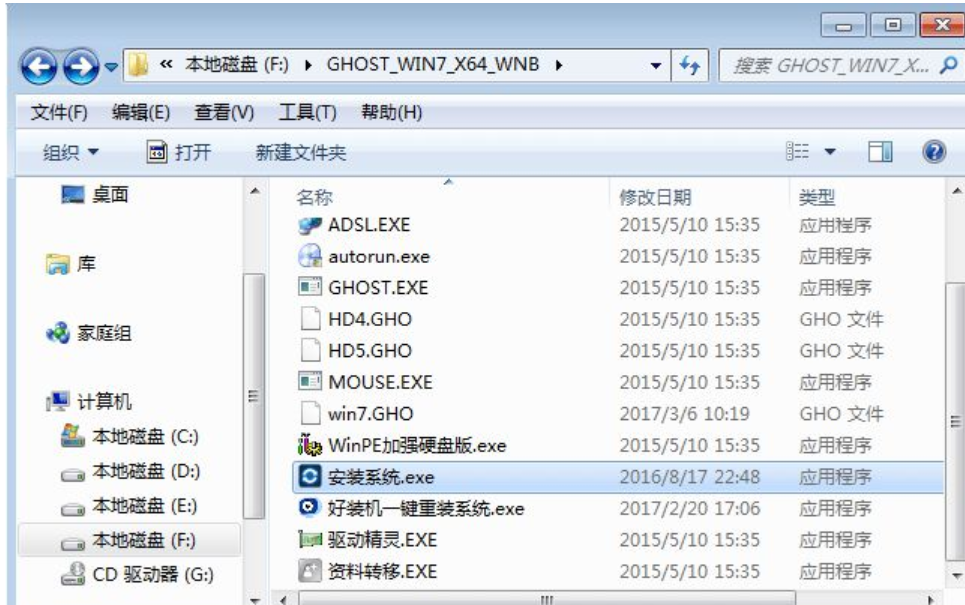
光盘映像文件图-3
4,双击【安装系统.exe】打开这个安装界面,选择【还原系统】,映像文件路径选择win7.gho文件,勾选要安装的位置C盘,如果不是显示C盘,要根据卷标或容量来判断C盘,再勾选【执行完成后重启】,最后点击【执行】
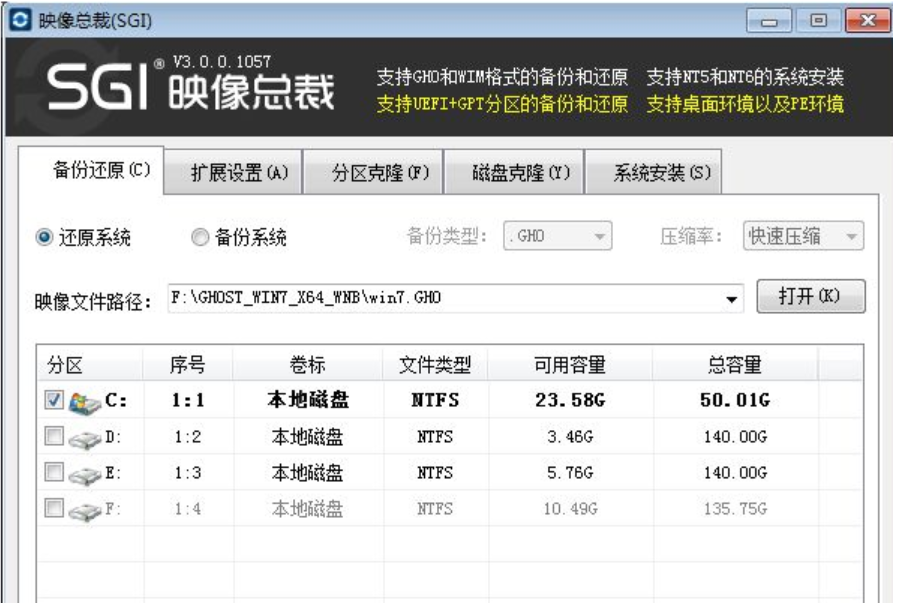
iOS图-4
5,弹出提示框,提示映像文件即将还原到分区C,点击确定继续
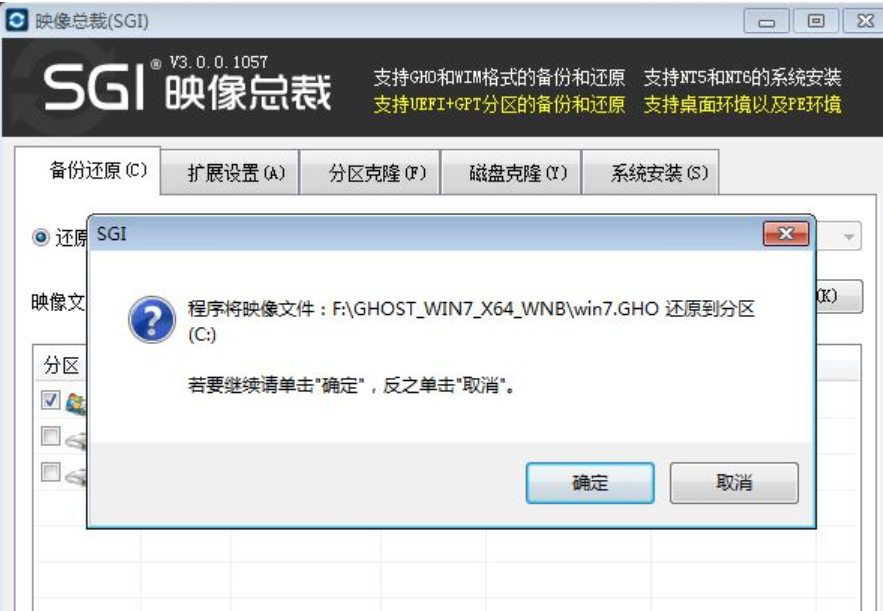
光盘映像图-5
6,这时候电脑会重启,进入到这个界面,默认选择SysCeo Recovery项启动
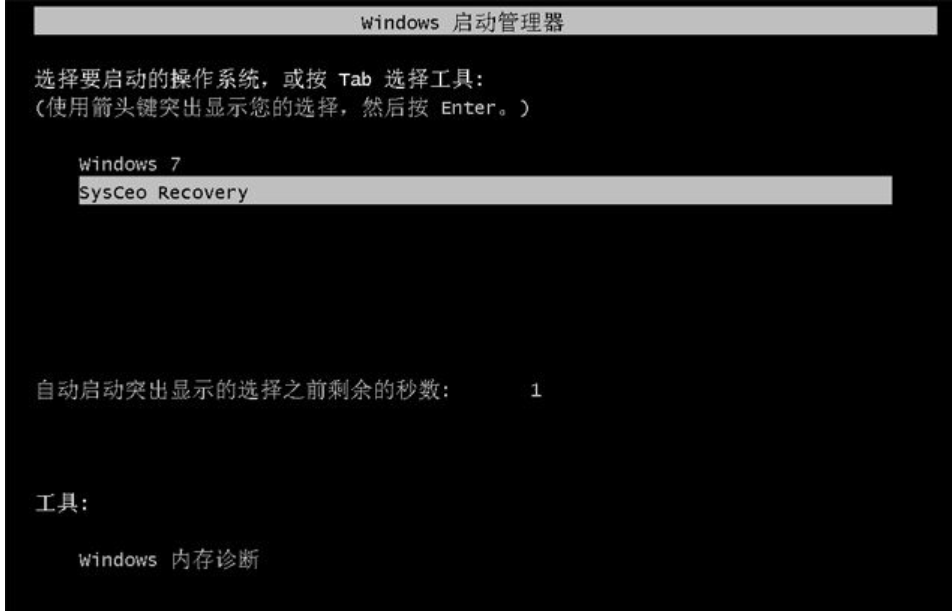
安装图-6
7,启动进入这个界面,执行C盘格式化以及系统映像安装到C盘的部署过程,需要等待3-5分钟
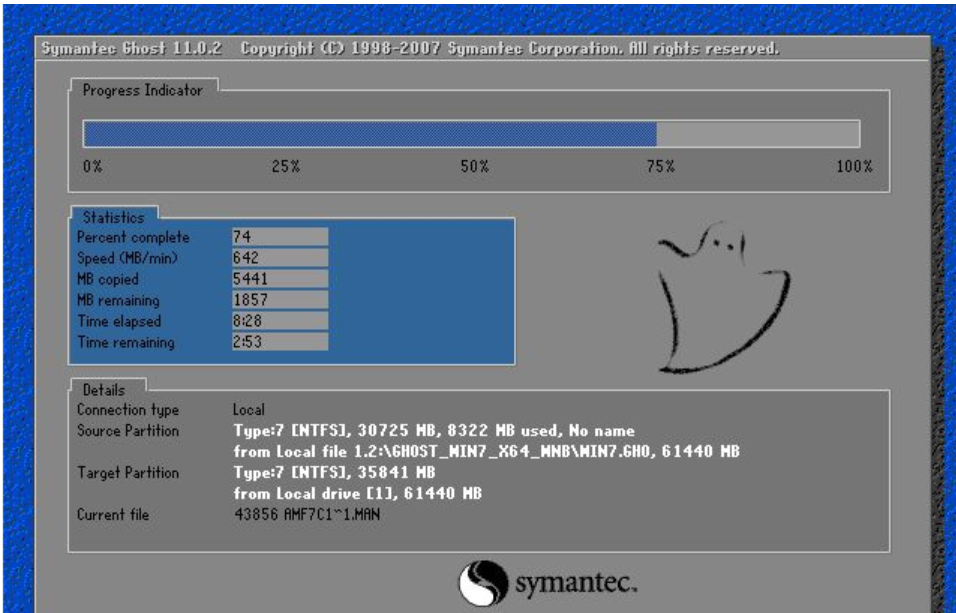
安装图-7
8,上述执行完成后会自动重启,进入这个界面,执行系统驱动安装和配置过程

iOS图-8
9,整个重装过程5-10分钟,最后启动进入全新系统桌面,光盘映像文件安装结束。

iOS图-9
以上就是光盘映像文件安装系统的操作过程。想要了解更多关于光盘映像文件安装系统的文章内容可以点击小白一键重装系统软件了解更多资讯,希望以上内容可以帮到大家。
 有用
54
有用
54


 小白系统
小白系统


 1000
1000 1000
1000 1000
1000 1000
1000 1000
1000 1000
1000 1000
1000 1000
1000 1000
1000 1000
1000猜您喜欢
- 教你如何打开cda文件2019/02/13
- win7电脑能重装系统吗2023/03/01
- 联想win7系统32经典纯净版下载..2017/07/01
- 常用电脑装机软件推荐2019/07/15
- win7精简版64位操作教程2017/11/08
- 笔记本电脑系统怎么重装win7的教程..2021/11/16
相关推荐
- 小编教你win7升级win10教程2019/05/17
- 原版Ghost windows7旗舰版iso镜像系统..2017/05/19
- win7系统从u盘安装教程2018/11/20
- 电脑玩手机游戏,小编教你电脑怎么玩手..2018/03/13
- 细说如何清理dns缓存2018/11/02
- 深度技术win7旗舰版安装教程..2022/05/31




















 关注微信公众号
关注微信公众号





